Treptat, pe măsură ce Windows suferă de sistemblocări sau pierderi de energie și instalații software, performanța este deteriorată din cauza fișierelor temporare lăsate în aer. Este recomandat să ștergeți aceste fișiere temp pentru ca acesta să pară mai intens și să se întindă din nou. CCleaner este citat de mulți drept cel mai util software pentru a scăpa de fișierele inutile din directoarele de fișiere temporare. Cu toate acestea, multe aplicații precum CCleaner nu sunt la fel de eficiente pe cât cred mulți laici. De fapt, lasă în urmă dezordine din multe directoare (de exemplu, fișierele jurnal și Temp din directorul Windows, fișierele Prefetch și chiar Temp în profilurile de utilizator). Xleaner este o aplicație similară dar mai dinamică (de asemeneadisponibil în formă portabilă) care curăță fișierele inutile într-un mod mai cuprinzător de numeroase directoare Windows. Nu numai că curăță fișierele de gunoi, dar oferă și opțiuni de ștergere a urmelor de confidențialitate. Xleaner permite utilizatorilor să aleagă aplicații specifice, browsere și directoare din care să ștergi fișierele.
Din interfața principală, utilizatorii pot selecta aplicații din care vor curăța fișiere inutile Aplicații fila, Descărcați suplimente din Extensii filați și verificați dacă există actualizări și gestionați fișierele de șters prin Opțiuni sau Gestionarea lucrărilor de curățare.

Dând clic pe Gestionare lucrări curățare sau Opțiuni(din interfața principală), utilizatorii pot alege o listă cuprinzătoare de activități Windows, foldere, aplicații Microsoft Office, fișiere browser, etc pentru a curăța fișierele.
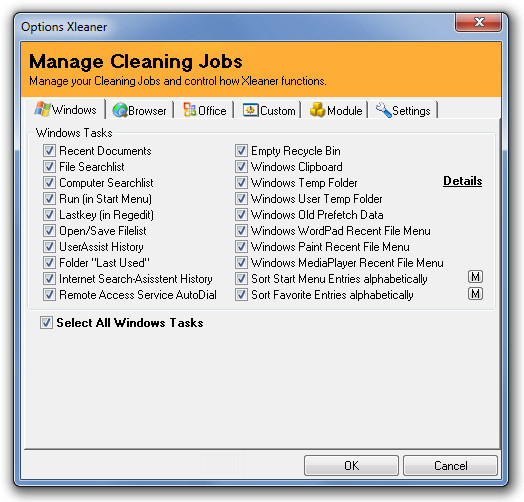
De exemplu, în fila browserelor este prezentată o listă de browsere, unde puteți alege exact ce fel de fișiere să ștergeți din browser (e).

Fila General poate fi utilizată pentru a configura pornirea,actualizare, logare și alte opțiuni pentru Xleaner. Întrucât, fila Securitate oferă opțiuni pentru a selecta un mod pentru fișierele eliminate (de ex. Ștergerea securizată a fișierelor și ștergerea normală a fișierelor). Alte file oferă opțiuni de configurare pentru înregistrarea informațiilor, a registrelor etc.
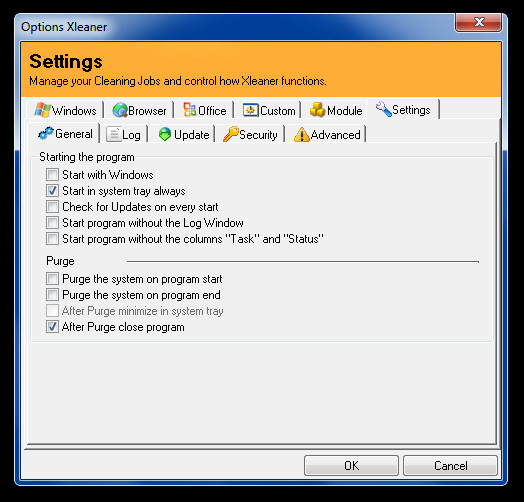
Utilizatorii pot alege să elimine fișierele de gunoi din software-ul instalat din Aplicații tab.
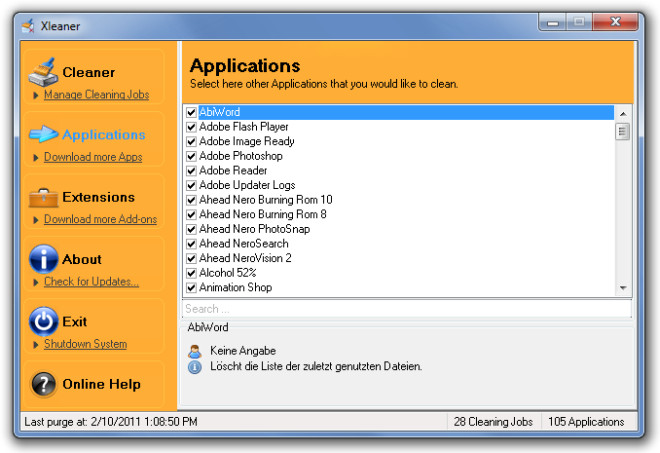
Pentru a efectua operația de curățare, pur și simplu selectați opțiunile din meniurile menționate anterior (opțional) și faceți clic pe epurare din interfața principală.
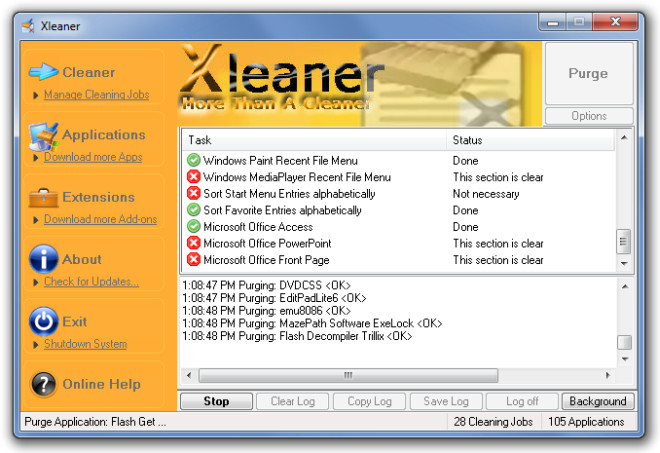
În timpul testării, am aflat că Xleanerștergerea cu succes a fișierelor din directoare precum Temp (în Windows și profiluri de utilizator), Prefetch, etc. Cu toate acestea, ca majoritatea curățătorilor de acest fel, nu a curățat fișierele de jurnal din directorul Windows. Cu toate acestea, rezultatul de curățare a fost mult mai bun decât aplicațiile utilizate în mod obișnuit care nu reușesc să elimine dezordinea chiar și din directoarele de fișiere temporare de bază. Opțiunile de personalizare ale Xleaner sunt, de asemenea, destul de impresionante, deoarece se poate alege ce fel de fișiere pentru a elimina și păstra din aplicații specifice, browsere, sarcini Windows și directoare diverse.
Funcționează pe Windows XP, Windows Vista și Windows 7.
Descărcați Xleaner













Comentarii